Steam demo nie je dostupné pre všetky hry
- Steam demo sa nesťahuje, môže to byť spôsobené problémami so serverom.
- Sťahovanie ukážok hier v službe Steam je bezplatné.
- Problém so sťahovaním môžete vyriešiť spustením klienta Steam na počítači ako správca.
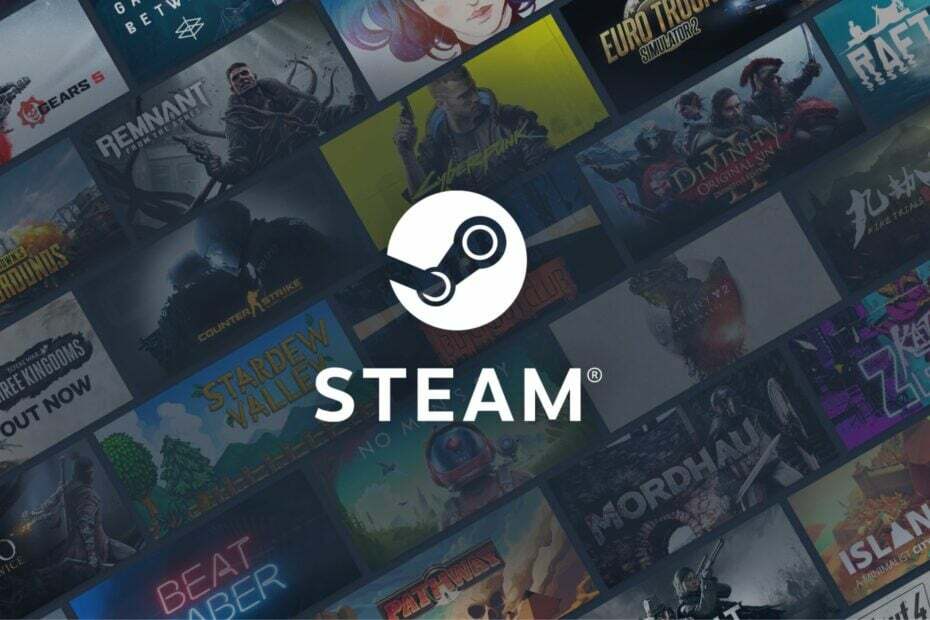
XNAINŠTALUJTE KLIKNUTÍM NA STIAHNUŤ SÚBOR
Tento softvér opraví bežné chyby počítača, ochráni vás pred stratou súborov, škodlivým softvérom, zlyhaním hardvéru a optimalizuje váš počítač na maximálny výkon. Opravte problémy s počítačom a odstráňte vírusy teraz v 3 jednoduchých krokoch:
- Stiahnite si Restoro PC Repair Tool ktorý prichádza s patentovanými technológiami (dostupný patent tu).
- Kliknite Spustite skenovanie nájsť problémy so systémom Windows, ktoré by mohli spôsobovať problémy s počítačom.
- Kliknite Opraviť všetko na opravu problémov ovplyvňujúcich bezpečnosť a výkon vášho počítača.
- Restoro bol stiahnutý používateľom 0 čitateľov tento mesiac.
Steam slúži ako cieľ na vytváranie, diskusiu a hranie hier. Používatelia sa však sťažujú na problémy, ako napríklad nefunkčné tlačidlo na stiahnutie ukážky zo služby Steam. Znamená to, že po stlačení tlačidla stiahnuť demo sa nič nestane.
Steam je softvér vyvinutý spoločnosťou Valve a bol spustený ako softvérový klient v septembri 2003. Slúži ako služba digitálnej distribúcie videohier. Je to tiež obchod, ktorý umožňuje spoločnosti Valve poskytovať automatické aktualizácie pre svoje hry.
Svojim používateľom umožňuje sťahovať ukážky hier, ktoré ešte neboli vydané, a hry dostupné na stiahnutie. Pomáha používateľom rozhodnúť sa, aká príjemná je pre nich hra. Hráči sa však sťažujú na nefunkčnosť ukážok Steamu.
Okrem toho sa problém so sťahovaním ukážky Steam môže vyskytnúť z rôznych dôvodov, od problémov so sieťou, problémov so serverom a mnohých ďalších. Obmedzená šírka pásma v nastaveniach Steamu vám môže brániť v sťahovaní ukážok a iných vecí.
Napriek tomu, ak čelíte tomuto problému, neprepadajte panike. Budeme diskutovať o niekoľkých jednoduchých opravách problému so sťahovaním ukážok zo služby Steam.
Ako sťahujete ukážky na Steame?
- Ísť do Oficiálna stránka Steamu a prihláste sa do svojho Steam účet.
- Kliknite na Obchod na ľavej table obrazovky.
- V strede hornej časti obrazovky kliknite na Hry a vyberte Ukážky z rozbaľovacej ponuky zobrazíte dostupné ukážky hier.
- Kliknite na Populárne ukážky.
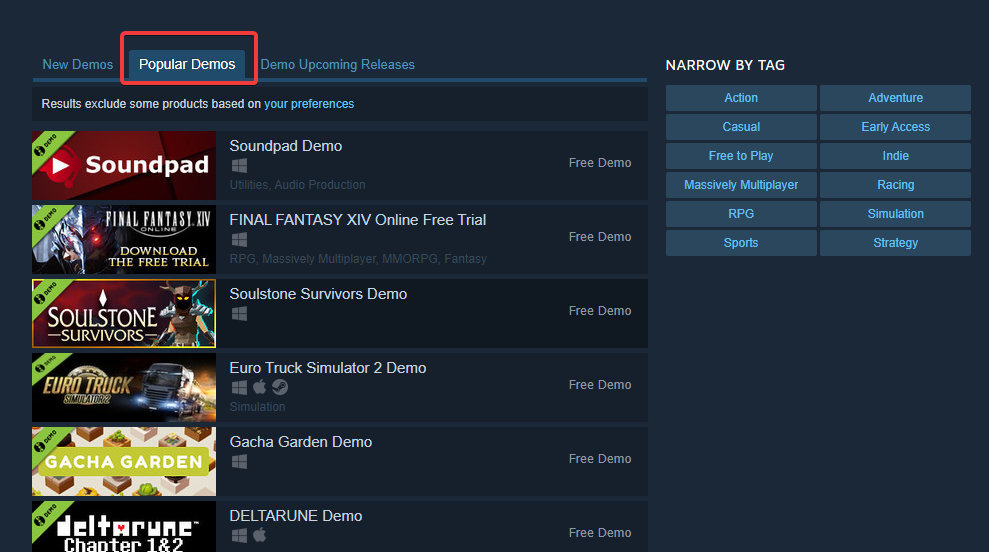
- Vyberte a demo hra podľa vášho výberu a kliknite naň.
- Klikni na zelené tlačidlo sťahovania na ukážkovej stránke a potom vyberte Inštalácia vo výzve na inštaláciu.
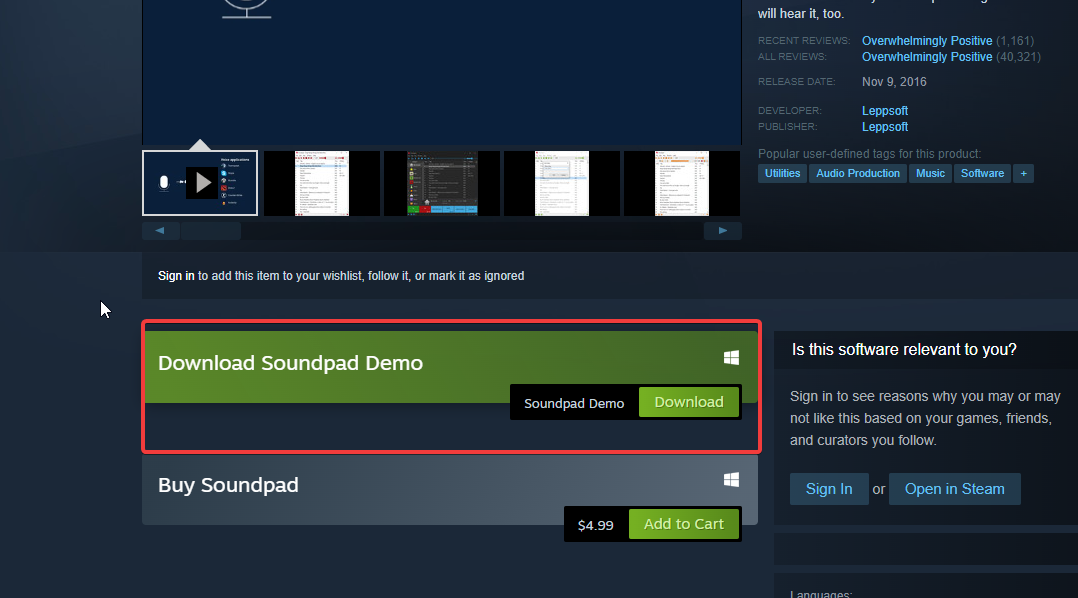
Kde je tlačidlo demo na Steame?
- Choďte na Obchod s hrami na Steam.
- Hľadať Bezplatné ukážky vo vyhľadávacom priestore, aby ste k nim mali prístup.
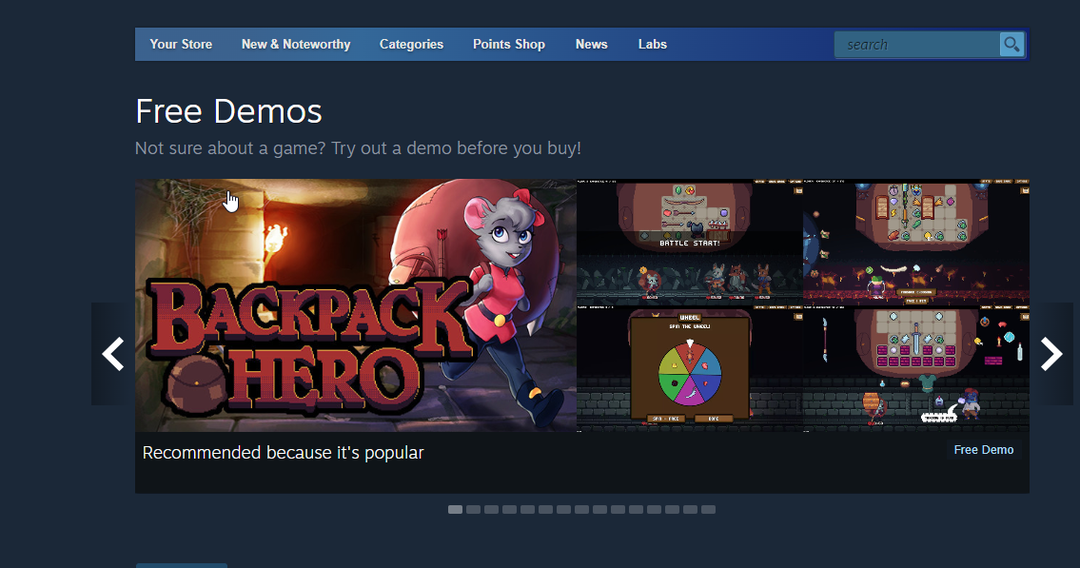
Ako opravím Steam, ak tlačidlo sťahovania ukážky nefunguje?
1. Reštartujte počítač
- Kliknite na Štart v ľavom dolnom rohu obrazovky.
- Vyberte Moc z opcie.
- Kliknite na Reštarta potom kliknite OK.
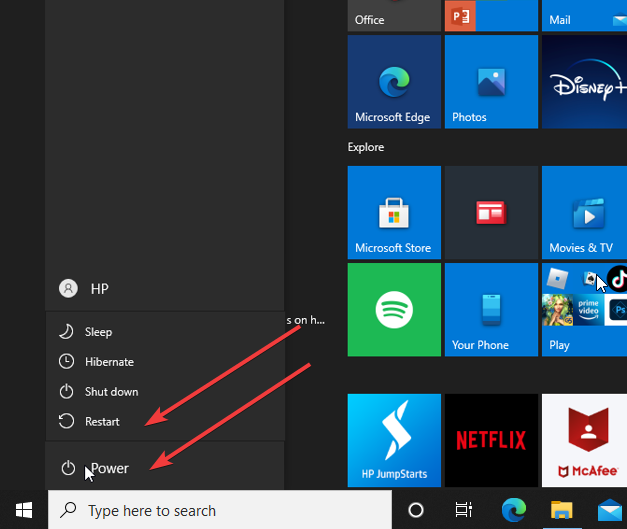
Reštartovanie počítača môže vyriešiť väčšinu problémov, s ktorými sa môžete stretnúť. Opraví všetky problémy so zavádzaním, ktoré môžu ovplyvňovať klienta Steam.
2. Skontrolujte pripojenie k sieti
Tip odborníka: Niektoré problémy s počítačom je ťažké vyriešiť, najmä pokiaľ ide o poškodené úložiská alebo chýbajúce súbory systému Windows. Ak máte problémy s opravou chyby, váš systém môže byť čiastočne poškodený. Odporúčame vám nainštalovať Restoro, nástroj, ktorý naskenuje váš stroj a zistí, v čom je chyba.
Kliknite tu stiahnuť a začať s opravou.
Problémy s pripojením môžu spôsobiť veľa problémov s klientom Steam, napríklad, že Steam nesťahuje ukážky. Steam však vyžaduje rýchle a stabilné sieťové pripojenie na stiahnutie ukážok hier.
Preto môže tento problém vyriešiť cyklus napájania na smerovači. Podobne, ak ste pripojení k sieťovému pripojeniu smerovača pomocou kábla, môže to ovplyvniť jeho rýchlosť a stabilitu. Odporúčame vám prejsť na pripojenie k bezdrôtovej sieti a zistiť, či problém pretrváva.
3. Spustite klienta Steam ako správca
- Kliknite pravým tlačidlom myši na Ikona klienta Steam na obrazovke pracovnej plochy.
- Vyberte Vlastnosti z možností.
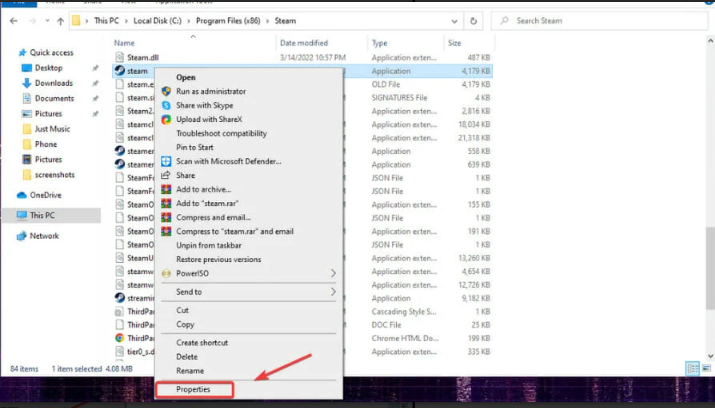
- Na Steame Vlastnosti prejdite na kartu Kompatibilita a začiarknite políčko Spustite tento program ako správca.
- Kliknite OK aby sa zmeny uložili.
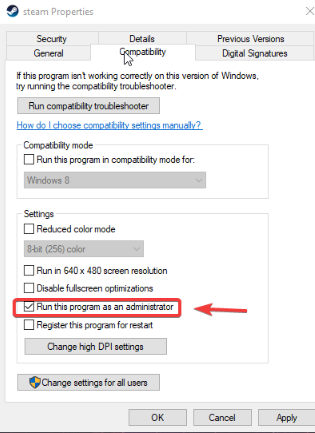
- Reštartujte počítač a spustite Steam klient aby ste zistili, či problém pretrváva.
4. Skontrolujte aktualizácie na platformách Steam
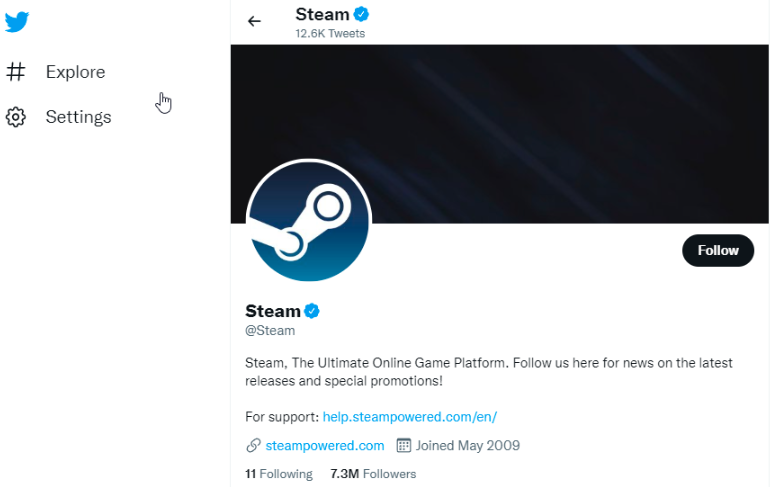
Používatelia budú upozornení na Twitter stránka Steamu vždy, keď sa vyskytne relácia údržby alebo sa vyskytne problém so servermi. Skontrolujte teda, či o tom nie sú nejaké informácie. Riešením je počkať, kým sa problém nevyrieši.
5. Aktualizujte Steam
- Spustiť Para na vašom počítači.
- Klikni na Menu Steam.
- Vyberte Skontrolujte aktualizáciu klienta Steam.
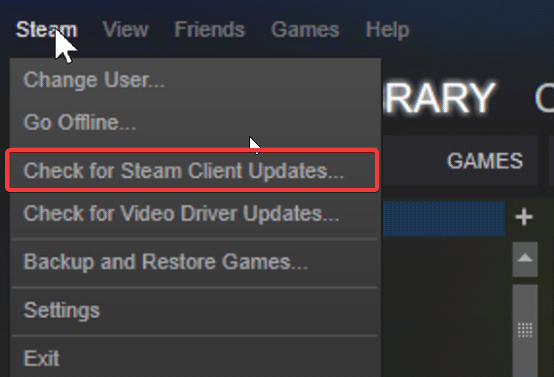
- Kliknite na Aktualizovať ak existujú nejaké aktualizácie. (Steam automaticky nainštaluje aktualizácie)
- Aký je rozdiel medzi stiahnutím cez Steam a inštaláciou?
- 5 spôsobov, ako získať späť tlačidlo sťahovania zo služby Steam, keď chýba
Sú ukážky zadarmo?
Ukážky sú zadarmo. Pomáhajú používateľom skontrolovať príbeh hry a rozhodnúť sa, či sa to oplatí pred jej zakúpením. Nie všetky ukážky sú však dostupné pre každého. Niekedy vývojári hier posielajú svoje ukážky konkrétnym influencerom, aby si ich vyskúšali a poskytli spätnú väzbu na zlepšenie hry.
Používatelia sa pri používaní služby Steam sťažujú na niektoré ďalšie problémy, napríklad pomalú rýchlosť sťahovania. Používatelia si však môžu prečítať náš článok o ako natrvalo opraviť pomalú rýchlosť sťahovania Steamu.
Môžete si tiež prečítať náš článok, ak máte Sťahovanie cez Steam sa stále zastavuje. Rovnako tak, ak Sťahovanie cez Steam stále klesá na 0, môže vám pomôcť náš video sprievodca.
Zanechajte svoje návrhy a otázky nižšie v sekcii komentárov. radi by sme od vás počuli.
 Stále máte problémy?Opravte ich pomocou tohto nástroja:
Stále máte problémy?Opravte ich pomocou tohto nástroja:
- Stiahnite si tento nástroj na opravu počítača na TrustPilot.com hodnotené ako skvelé (sťahovanie začína na tejto stránke).
- Kliknite Spustite skenovanie nájsť problémy so systémom Windows, ktoré by mohli spôsobovať problémy s počítačom.
- Kliknite Opraviť všetko na opravu problémov s patentovanými technológiami (Exkluzívna zľava pre našich čitateľov).
Restoro bol stiahnutý používateľom 0 čitateľov tento mesiac.
![Ako obnoviť hry Steam bez zálohovania [Stručný sprievodca]](/f/6fce5b2db54e61cfa89d371d6295474f.webp?width=300&height=460)

